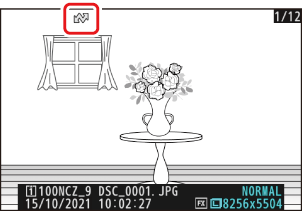Google преводач
ТАЗИ УСЛУГА МОЖЕ ДА СЪДЪРЖА ПРЕВОДИ, ИЗВЪРШЕНИ ОТ GOOGLE. GOOGLE ОТХВЪРЛЯ ВСЯКАКВИ ГАРАНЦИИ, СВЪРЗАНИ С ПРЕВОДА, ПРЕКИ ИЛИ ПОДРАЗБИРАЩИ СЕ, ВКЛЮЧИТЕЛНО КАКВИТО И ДА Е ГАРАНЦИИ ЗА ТОЧНОСТ, НАДЕЖДНОСТ И ВСЯКАКВИ ПОДРАЗБИРАЩИ СЕ ГАРАНЦИИ ЗА ПРОДАВАЕМОСТ, ПРИГОДНОСТ ЗА ОПРЕДЕЛЕНА ЦЕЛ И НЕНАРУШЕНИЕ.
Справочните ръководства на Nikon Corporation (по-долу, „Nikon“) са преведени за ваше удобство чрез използване на софтуер за превод, предоставен от Google преводач. Направени са значителни усилия за предоставяне на точен превод, но никой автоматичен превод не е съвършен, нито е предназначен да замени преводите, извършени от човек. Преводите се предоставят като услуга за потребителите на справочните ръководства на Nikon и се предоставят „както са“. Не се осигурява никаква гаранция от какъвто и да е вид, изрична или подразбираща се, по отношение на точността, надеждността или корекцията на преводи, направени от английски на друг език. Част от съдържанието (като изображения, видеоклипове, Flash и т.н.) може да не бъде точно преведено поради ограниченията на софтуера за превод.
Официалният текст е версията на английски език на справочните ръководства. Всички несъответствия и разлики, създадени в превода, не са обвързващи и нямат правно действие за целите на спазването или изпълнението. Ако възникнат въпроси, свързани с точността на информацията, съдържаща се в преведените справочни ръководства, направете справка с версията на английски език на ръководствата, която е официалната версия.
Избиране на снимки за качване
Следвайте стъпките по-долу, за да
- Елементите от менюто i , използвани за избор на снимки за качване, варират в зависимост от типа на свързаното устройство.
- Когато е свързано към смарт устройство чрез [ Свързване към смарт устройство ] ( 0 Свързване към смарт устройство ) в менюто на мрежата: [ Избор за качване към смарт устройство ]
- Когато е свързан към компютър чрез [ Свързване с компютър ] ( 0 Свързване с компютър ) в менюто на мрежата: [ Избор за качване на компютър ], [ Избор за приоритетно качване на компютър ]
- Когато сте свързани към FTP сървър чрез [ Свързване към FTP сървър ] ( 0 Свързване към FTP сървър ) в менюто мрежа: [ Избор за качване ( FTP ) ], [ Избор за приоритетно качване ( FTP ) ]
- Видеоклиповете не могат да бъдат избирани за качване, когато фотоапаратът е свързан към смарт устройство чрез приложението SnapBridge .
- Видеоклипове с размер над 4 GB не могат да бъдат избрани за качване.
-
Изберете желаната снимка и натиснете бутона i .
-
Маркирайте [ Избор за качване на смарт устройство ], [ Избор за качване на компютър ], [ Избор за качване ( FTP ) ], [ Избор за приоритетно качване на компютър ] или [ Избор за приоритетно качване ( FTP ) ] и натиснете J
- За да качите снимки в посочения ред, изберете [ Избери за качване на смарт устройство ], [ Избери за качване на компютър ] или [ Избери за качване ( FTP ) ]. Снимките ще бъдат добавени в края на опашката за качване и няма да започнат да се качват, докато всички останали снимки не се качат.
- За да качите снимките незабавно (дори ако маркираните за качване снимки вече са в опашката за качване), изберете [ Избери за приоритетно качване на компютър ] или [ Избери за приоритетно качване ( FTP ) ].
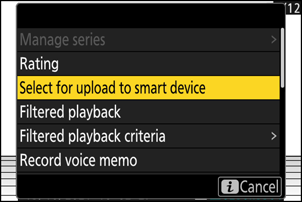
-
На избраните за качване снимки ще се появи икона. Иконата варира в зависимост от избрания елемент от менюто.
- Когато е избрано [ Избери за качване на смарт устройство ], [ Избери за качване на компютър ] или [ Избери за качване ( FTP ) ]: W
- Когато е избрано [ Избери за приоритетно качване на компютър ] или [ Избери за приоритетно качване ( FTP ) ]: s